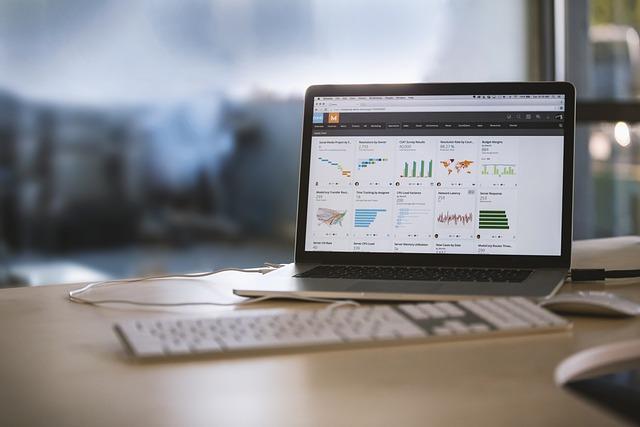在日常生活和工作中,我们经常需要处理大量的数据,而求和是数据计算中最常见的一项操作。WPS表格作为一款功能强大的办公软件,提供了多种求和方法,既适合初学者,也满足高级用户的需求。本文将详细介绍如何在WPS表格中进行求和操作,从基础到高级技巧,助你轻松掌握。
一、基础求和操作
1.使用求和按钮
在WPS表格中,最简单的求和方法是使用求和按钮。以下是具体操作步骤
(1)选中需要求和的单元格区域,例如A1:A10。
(2)点击表格工具栏上的求和按钮(Σ),WPS表格会自动在选中的单元格下方或右侧显示求和结果。
2.使用公式
除了使用求和按钮,我们还可以通过输入公式来手动求和。以下是具体操作步骤
(1)选中一个空白单元格,例如B1。
(2)输入公式=SUM(A1:A10),其中A1:A10表示需要求和的单元格区域。
(3)按下回车键,B1单元格会显示求和结果。
二、高级求和技巧
1.条件求和
在实际工作中,我们可能需要对满足特定条件的单元格进行求和。这时,可以使用SUMIF函数。以下是具体操作步骤
(2)输入公式=SUMIF(A1:A10,”>5″),其中A1:A10表示需要求和的单元格区域,”>5″表示求和条件。
(3)按下回车键,B1单元格会显示满足条件的大于5的单元格之和。
2.多条件求和
当我们需要对满足多个条件的单元格进行求和时,可以使用SUMIFS函数。以下是具体操作步骤
(2)输入公式=SUMIFS(A1:A10,B1:B10,”>5″,C1:C10,”<10"),其中A1:A10表示需要求和的单元格区域,B1:B10和C1:C10分别表示两个条件所在的单元格区域。
(3)按下回车键,B1单元格会显示同时满足两个条件的单元格之和。
3.数组求和
在WPS表格中,我们还可以使用数组公式进行求和。以下是具体操作步骤
(2)输入公式={SUM(A1:A10B1:B10)},其中A1:A10和B1:B10分别表示两个需要求和的单元格区域。
(3)按下Ctrl+Shift+Enter键,B1单元格会显示数组求和结果。
三、总结
WPS表格提供了多种求和方法,可以满足不同用户的需求。掌握这些求和技巧,能够帮助我们更**地处理数据,提高工作效率。在实际应用中,我们需要根据具体场景选择合适的求和方式,灵活运用各种函数和公式。希望本文能对您在WPS表格求和方面有所帮助。